Apple製品を使用している方の中には、何らかの理由でiPhoneから古いApple IDを削除したいと思う状況があるでしょう。多くの場合、その理由は中古で購入されたiPhoneに新しいユーザー情報を登録したい場合ではないでしょうか。

今回は古いApple IDを削除する方法をご紹介します。Apple IDは、iPhoneやiPadの様々な機能にアクセスすることができます。パスワードの有無に関わらずに、古いApple IDを削除して新しいApple IDを作成する方法もご紹介いたします。
Part1:古いApple IDを削除する方法
もしApple IDを作成する前に古いアカウントを削除する必要がある場合は、この章をよく読んでください。この章では、古いIDのパスワードを知らない場合でも、そのIDを削除する方法をご紹介します。もしApple IDを削除せずに新しいIDを作成したい場合は、パート2に進んでください。
1iPhoneから古いApple IDを削除する(パスワード不要)
iPhoneから古いApple IDを削除する方法の中には、パスワードを知らない状態でもIDを削除できる方法があります。ただし、この方法ではパスワードの代わりに特定の条件を満たしている必要があります。具体的に言うと、iPhoneからApple IDとそのパスワードを簡単に削除できる「iMyFone Lockwiper」のようなロック解除ツールが必要です。こちらのロック解除ツールは性能が高く、少ない時間で簡単に作業を行うことができます。

- いくつかのクリックだけでApple IDを削除できるが、別のアカウントへ置き換える。
- 解除した後Apple ID&iCloudに関するサービスを全部影響なく利用できる。
- Apple ID以外に、画面ロックやMDMロック・スクリーンタイムの解除にも対応。
▼LockwiperでApple IDを削除する手順
ステップ 1.上記のボタンをクリックしてWindowsパソコンまたはMacにソフトをダウンロードし起動します。次にホーム上で「Apple IDのロック解除」モードを選択します。

ステップ 2.iOSデバイスをコンピューターに接続して、順調にApple IDを解除するために、デバイスに「コンピュータを信頼する」をタップします。

ステップ 3.「解除開始」をクリックし、Apple ID解除のプロセスを開始します。

ステップ 4.後は画面の指示に従って、プロセスが完了するまで待ってください。
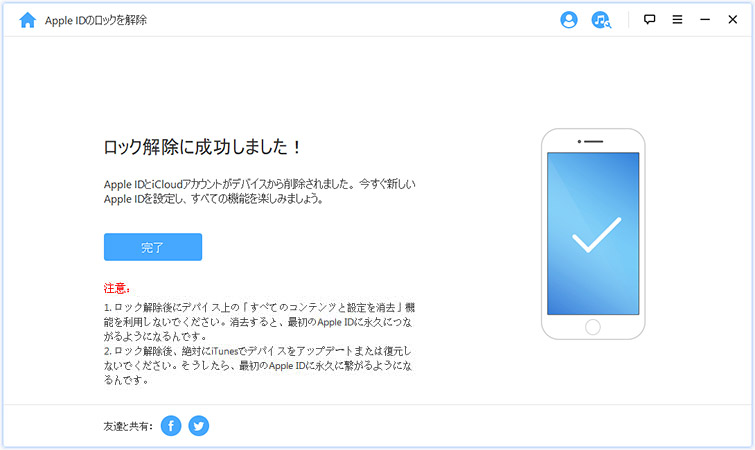
2iPhoneから古いApple IDを削除する(要パスワード)
中古のiPhoneから古いApple IDを削除するためのもう一つの方法は、あなたがデバイスを譲り受けた際の、前のユーザーにパスワードを教えてもらう方法です。この場合ではロック解除ツールは必要なく、iPhone本体だけで作業を完結することができます。
▼Apple IDを削除する手順:
ステップ 1.iPhoneの「設定」を開いて、一番上の「人の名前」をタップします。
ステップ 2.「Apple ID」画面をスクロールし、一番下にある「サインアウト」をタップします。
ステップ 3. パスワードを入力します。
ステップ 4.データのコピーをiPhoneに残すか聞かれるので任意で設定し、「サインアウト」をタップします。
ステップ 5.もう一度、本当にサインアウトするか聞かれるので、「サインアウト」をタップします。
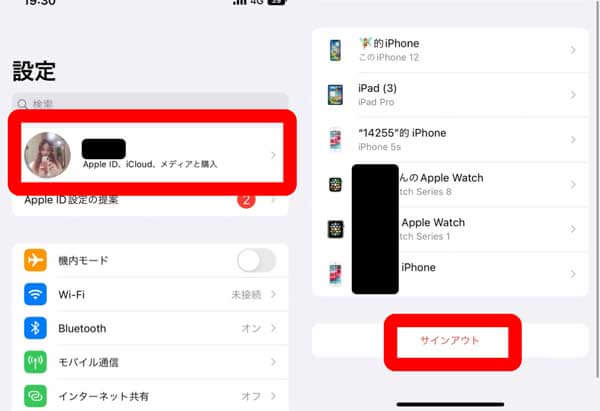
Part2:新しいApple IDを作成する方法
▼新しいApple IDを作成する手順
ステップ 1.「設定」を起動します。
ステップ 2.上部の「iPhoneにサインイン」をタップします。
ステップ 3.「Apple IDをお持ちでないか忘れた場合」をタップします。
ステップ 4.選択肢から「Apple IDを作成」を選択します。
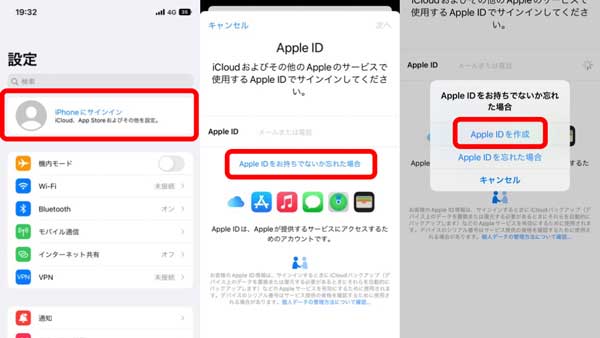
ステップ 5.生年月日を選択し、「次へ」をタップします。
ステップ 6.名前をフルネームで入力し、「次へ」をタップします。
ステップ 7.「現在のメールアドレスを使用」または「無料iCloudメールアドレスを入手」をタップします。
ステップ 8.メールアドレスとパスワードを入力します。
ステップ 9.パスワードを確認後、セキュリティ質問を選択し、答えを入力します。
ステップ 10.利用規約に同意します。
ステップ 11.iCloudデータを同期するために、「結合」または「結合しない」のいずれかを選択します。
ステップ 12.「OK」をタップして、「iPhoneを探す」がオンになっていることを確認します。
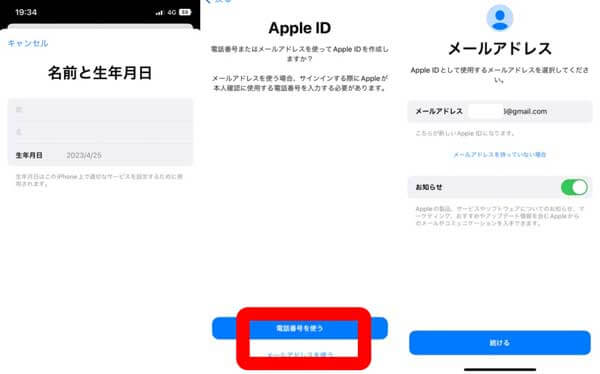
以上の手順で新しいApple IDが作成され、Appleのすべてのサービスや機能を利用できるようになります。
最後に
新しいApple IDを作成する前に古いパスワードを削除する必要がある場合は、パスワードが利用可能かどうかが大きく関わってきます。パスワードが分かっている場合は、デバイスで直接問題を解決するか、パソコンを使用して解決することもできます。パスワードが不明な場合、iMyFone LockWiperはかなり有効な手段でしょう。簡単かつ安全でApple IDを削除することができます。また、iOSに関する各種のロック解除に対応します。ロック解除に悩んでいる方はぜひ下のボタンをクリックして、無料版を体験しましょう。

